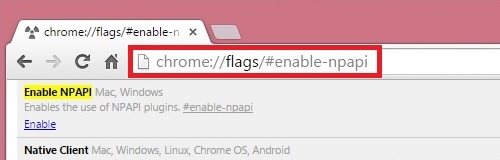Videokaart of video adapter - een van die toestelle waarsonder die rekenaar eenvoudig nie kan werk nie. Dit is hierdie toestel wat die inligting verwerk en op die monitorskerm in die vorm van 'n beeld vertoon. Om die prentjie soepel, vinnig en sonder artefakte te laat speel, is dit nodig om drywers vir die videokaart te installeer en dit betyds op te dateer. Kom ons kyk na hierdie proses met behulp van die nVidia GeForce 9600 GT-grafiese kaart as voorbeeld.
Waar om af te laai en hoe om drywers vir die nVidia GeForce 9600 GT-videokaart te installeer
As u sagteware vir die bogenoemde videokaart moet aflaai, kan u dit op een van verskeie maniere doen.
Metode 1: Vanaf die amptelike webwerf
Dit is die gewildste en bewese manier. Hier is wat ons hiervoor nodig het:
- Gaan na die amptelike webwerf van die vervaardiger van die videokaart.
- Die aflaai bladsy word oopgemaak. Op hierdie bladsy moet u die velde met die betrokke inligting invul. In lyn Produk Tipe dui die waarde aan «GeForce». In lyn "Produkreeks" moet kies "GeForce 9-reeks". In die volgende veld moet u die weergawe van u bedryfstelsel en die bitkapasiteit daarvan spesifiseer. Verander indien nodig die taal van die afgelaaide lêer in die veld "Taal". Uiteindelik moet alle velde soos die skermkiekie lyk. Druk daarna op die knoppie "Soek".
- Op die volgende bladsy sien u inligting oor die bestuurder wat gevind is: weergawe, release date, ondersteunde bestuurstelsel en grootte. Voordat u dit aflaai, kan u seker maak dat al die vorige velde korrek ingevul is en dat die bestuurder regtig geskik is vir die GeForce 9600 GT-grafiese kaart. Dit kan gevind word in die oortjie "Ondersteunde produkte". As alles reg is, druk dan op die knoppie Laai nou af.
- Op die volgende bladsy word u gevra om die lisensieooreenkoms te lees. Ons doen dit na willekeur en klik om die aflaai van die bestuurder te begin “Aanvaar en laai af”. Die sagteware aflaai proses sal begin.
- As die lêer laai, voer dit uit. 'N Venster sal oopmaak waar u die plek moet spesifiseer waar die installeringslêers uitgepak sal word. U kan die standaard-uitpak-ligging verlaat. pers "OK".
- Die uitpakproses self sal direk begin.
- Daarna begin die proses om u stelsel na te gaan of dit versoenbaar is met die geïnstalleerde drywers. Dit neem letterlik 'n minuut.
- Die volgende stap is om die lisensieooreenkoms wat op die skerm verskyn, te aanvaar. As u daarmee saamstem, klik dan 'Ek aanvaar. Gaan voort ».
- In die volgende venster word u gevra om die tipe installasie te kies. As u wil hê dat die stelsel alles op sy eie moet doen, kies die item "Express". Kies vir die seleksie van komponente vir die installering en opdatering van drywers "Pasgemaakte installasie". In hierdie modus kan u ook die drywers skoon installeer en alle gebruikerinstellings en -profiele weer instel. Kies in hierdie voorbeeld "Express". Druk daarna op die knoppie "Volgende".
- Vervolgens sal die installasieproses van die bestuurder outomaties begin. Tydens die installasie sal die stelsel herlaai moet word. Sy sal dit ook self doen. Nadat die stelsel weer begin is, sal die installasie outomaties hervat word. As gevolg hiervan, sien u 'n venster met 'n boodskap oor die suksesvolle installering van die bestuurder en alle komponente.








Dit voltooi die installeringsproses.
Metode 2: die gebruik van die gespesialiseerde diens van nVidia
- Gaan na die webwerf van die vervaardiger van die videokaart.
- Ons is geïnteresseerd in die gedeelte met outomatiese soektog na sagteware. Soek dit en druk op die knoppie Grafiese drywers.
- Na 'n paar sekondes, wanneer die diens die model van u videokaart en bestuurstelsel bepaal, sien u inligting oor die sagteware wat u uitgenooi word om af te laai. Standaard word u gevra om die nuutste weergawe sagteware af te laai wat volgens u parameters pas. Nadat u die inligting oor die geselekteerde bestuurder gelees het, moet u klik «Aflaai».
- U sal na die bestuurder-aflaaibladsy geneem word. Dit is soortgelyk aan dié wat in die eerste metode beskryf word. In werklikheid sal alle verdere aksies presies dieselfde wees. Drukknoppie «Aflaai», lees die lisensieooreenkoms en laai die bestuurder af. Installeer dit dan volgens die skema hierbo beskryf.


Let daarop dat u Java op u rekenaar moet installeer om hierdie diens te kan gebruik. U sal 'n boodskap sien in die afwesigheid van Java wanneer die diens u videokaart en bestuurstelsel probeer bepaal. U moet op die oranje ikoon klik om na die Java-aflaai bladsy te gaan.
Klik op die bladsy wat oopmaak “Laai Java gratis af”.
Die volgende stap is die bevestiging van die ooreenkoms met die lisensie-ooreenkoms. Drukknoppie “Stem saam en begin met die gratis aflaai”. Die lêer aflaai proses sal begin.
Nadat die Java-installeringslêer afgelaai is, moet u dit hardloop en op die rekenaar installeer. Hierdie proses is baie eenvoudig en sal hoogstens 'n minuut duur. Nadat Java op u rekenaar geïnstalleer is, moet u die bladsy waarop die diens outomaties u videokaart moet opspoor, herlaai.
Om hierdie metode te gebruik, word Google Chrome nie aanbeveel nie. Die feit is dat die program, vanaf weergawe 45, opgehou het om die NPAPI-tegnologie te ondersteun. Met ander woorde, Java sal nie in Google Chrome werk nie. Ons beveel aan dat u Internet Explorer gebruik vir hierdie metode.
Metode 3: Gebruik GeForce Experience
As u reeds hierdie program geïnstalleer het, kan u dit maklik gebruik om die nVidia-grafiese kaartbestuurders op te dateer. Om dit te doen, doen die volgende.
- Op die taakbalk vind ons die ikoon van die GeForce Experience-program en klik daarop met die regter- of linkermuisknop. Kies in die konteksmenu Kyk vir opdaterings.
- In die venster wat oopmaak, aan die bokant, is daar inligting oor die vraag of u die bestuurder moet opdateer of nie. As dit nie nodig is nie, sal u 'n boodskap daaroor in die boonste gedeelte van die program sien.
- Anders sal u 'n knoppie sien "Laai" teenoor die bestuursweergawe-inligting. As daar so 'n knoppie is, klik dan daarop.
- In dieselfde reël sien u dat die aflaai van installeringslêers begin het.
- Aan die einde daarvan verskyn twee keuringsknoppies vir die installeringsmodus. Druk op die knoppie "Express installasie". Dit sal alle beskikbare sagteware wat met die videokaart verband hou, opdateer.
- Daarna sal die installasie onmiddellik in outomatiese modus begin. U hoef nie die stelsel te herlaai nie. Aan die einde van die installasie sal u 'n boodskap sien oor die suksesvolle voltooiing van die operasie.





Metode 4: Die gebruik van dryweropdateringsprogramme
Hierdie metode is effens minderwaardig as die vorige drie. Die feit is dat by die installering van die drywers op die eerste drie maniere, die GeForce Experience-program ook op die rekenaar geïnstalleer is, wat u in die toekoms van nuwe drywers in kennis stel en dit aflaai. As u drywers installeer deur hulpprogramme vir algemene doeleindes, sal die GeForce Experience nie geïnstalleer word nie. Nietemin is die kennis van hierdie metode steeds nuttig.
Om dit te kan doen, benodig ons enige program om drywers outomaties op u rekenaar te soek en te installeer. U kan u in 'n spesiale les vergewis van die lys van sulke programme, sowel as die voor- en nadele daarvan.
Les: Die beste sagteware om drywers te installeer
Die beste opsie is om DriverPack Solution, een van die gewildste programme van hierdie aard, te gebruik. Gedetailleerde en stap-vir-stap-instruksies vir die opdatering van bestuurders met behulp van hierdie hulpprogram word in ons opleidingsartikel aangedui.
Les: Hoe om drywers op 'n rekenaar op te dateer met behulp van DriverPack Solution
Daarbenewens het ons gepraat oor hoe om na sagteware vir toestelle te soek, en slegs hul ID weet.
Les: op soek na drywers volgens hardeware-ID
Die nVidia GeForce 9600 GT-grafiese kaart het 'n ID-nommer
PCI VEN_10DE & DEV_0622 & SUBSYS_807A144D
PCI VEN_10DE & DEV_0622 & SUBSYS_807B144D
PCI VEN_10DE & DEV_0622 & SUBSYS_807C144D
PCI VEN_10DE & DEV_0622 & SUBSYS_807D144D
Metode 5: Via Device Manager
- Op die ikoon "My rekenaar" of "Hierdie rekenaar" (afhangend van die OS-weergawe), klik met die rechtermuisknop en kies die laaste reël "Properties".
- Kies in die venster wat oopmaak Toestelbestuurder in die linker area.
- Nou in die toestelboom wat u moet vind "Video Adapters". Ons maak hierdie draad oop en sien ons videokaart daar.
- Kies dit en klik met die rechtermuisknop. Ons gaan na die afdeling "Dateer drywers op ..."
- Kies nou die tipe drywersoektog: outomaties of handmatig. Dit is verkieslik om outomatiese soektog te kies. Klik op die ooreenstemmende gebied in die venster.
- Die program sal begin soek na die hoofbestuurslêers vir u videokaart.
- As die huidige opdatering gevind word, sal die program dit installeer. Aan die einde sien u 'n boodskap oor 'n suksesvolle sagteware-opdatering.






Let daarop dat dit op die mees ondoeltreffende manier is, aangesien slegs die hoofbestuurslêers in hierdie geval geïnstalleer is wat die stelsel help om die videokaart te herken. Bykomende sagteware, wat noodsaaklik is vir die volle werking van die videokaart, is nie geïnstalleer nie. Daarom is dit beter om sagteware op die amptelike webwerf af te laai of deur die vervaardiger se programme op te dateer.
Ek wil daarop let dat al die bogenoemde metodes u slegs sal help as u aktief aan die internet gekoppel is. Daarom raai ons u aan om altyd 'n installasie-flash-skyf of -skyf te hê met die nodige en belangrikste programme vir veiligheid. En onthou, tydige sagteware-opdaterings is die sleutel tot die stabiele werking van u toerusting.